Usuń wirusa Aleta (Zaaktualizowany poradnik) - Darmowe instrukcje
Instrukcja usuwania wirusa Aleta
Czym jest Wirus ransomware Aleta?
Ransomware Aleta zaczął atakować użytkowników komputerów na starcie lipca 2017
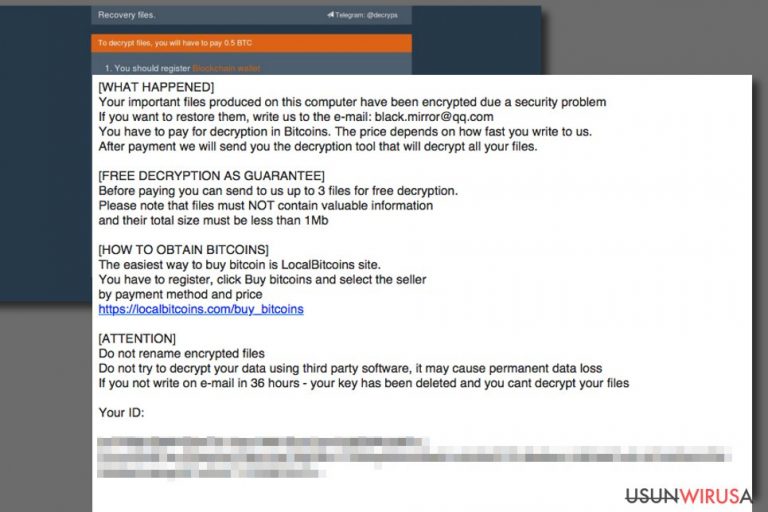
Wirus Aleta to typowy ransomware szyfrujący dane na komputerze ofiary. Należy do grupy ransomware BTCWare, przez to – jako jedna z wersji niesławnego wirusa – otrzymał też nazwę “BTCWare Aleta ransomware.” Wirus dostaje się do systemu tak jak wirusy typu koń trojański i szyfruje pliki z wykorzystaniem algorytmów kryptograficznych. Na koniec podrzuca plik nazwany !#_READ_ME_#!.inf.
Podczas procesu szyfrowania, wirus oznacza każdy zaszyfrowany plik poprzez dodanie adresu email do rozszerzenia .[black.mirror@qq.com].aleta. Adres zawarty w rozszerzeniu pliku jest adresem kontaktowym, z którym ofiara ma si skontaktować z cyber-przestępcami.
Zgodnie z zeznaniami ofiar, autorzy tego ransomware sugerują rozszyfrowanie plików za 2 Bitcoiny, warte obecnie niemal 5000 dolarów. Nie trzeba wspomnieć, że ta kwota jest niewyobrażalnie wysoka i nawet ofiary chcące ją opłacić nie są w stanie tego zrobić.
Po przejęciu wszystkich plików, wirus tworzy informację od przestępców w pliku !#_READ_ME_#!.inf, który jest swoistym żądaniem okupu. Wiadomość informuje ofiarę o tym, że pliki te mogą być tylko rozszyfrowane z pomocą narzędzia będącego w posiadaniu cyberprzestępców. Cena takiego narzedzia zalezy od tego, jak „szybko” ofiara napisze do złoczyńców.
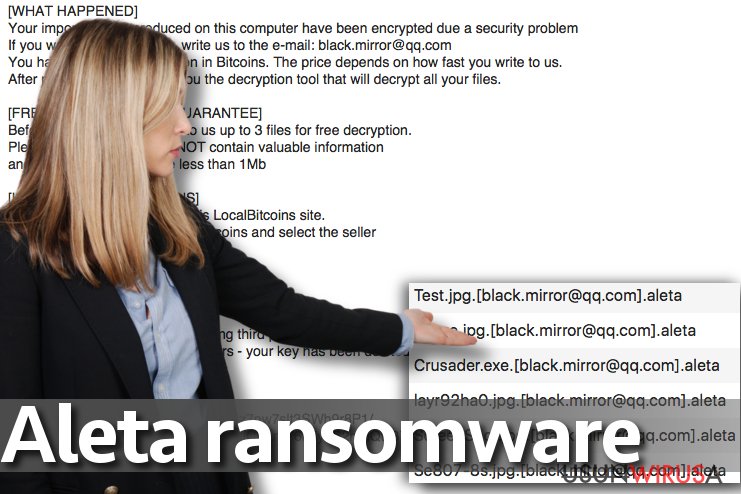
Atakujący sugerują, że ofiara ma szansę przetestować dekrypter BTCWare Aleta poprzez wysłanie maks. trzech małych plików, nie większych niż 1 megabajt. Kryminaliści obiecują odesłać rozszyfrowane pliki, by pokazać, że w rzeczywistoćsi mogą rozszyfrować te pliki.
Jeeśli twoje dane padły ofiarą Alety, sugerujemy usunąć wirusa tak szybko, jak to tylko możliwe, wykorzystując przy tym dobre oprogramowanie anty-malware, takie jak FortectIntego. Próba samodzielnego usunięcia wirusa typu ransomware często kończy się niepowodzeniem z powodu braku umiejętności. Jeśli nie masz doświadczenia z komputerami, nie próbuj rozwiązać problemu ręcznie.
Na końcu artykułu znajdziesz poradniki związane z przywracaniem danych. Jeśli szukasz takich poradników w innym języku – takim, jak angielski, czy niemiecki – skorzystaj ze stron takich, jak 2SpyWare lub DieViren.
Dystrybucja prezentowanego wirusa
Usunięcie Alety oczyści twój system z malware i pozwoli Ci na kontynuowanie korzystania z komputera. Musisz jednak wiedzieć, jak rozpowszechniają się wirusy tego typu, by zapobiec infiltracji z ich strony w przyszłości.
Przedstawiony wirus zazwyczaj infiltruje komputer celu za pomocą ataków RDP. Cyber-przestępcy próbują przejąć konta adminowskie, mające prawa do zdalnego dostępu do sieci. Jeśli im się uda, mogą z łatwością przejść system i zainstalować ransomware na całym sprzęcie należącym do sieci.
Miej na uwadze, że nawet najmocniejsze programy anty-malware stają się bezużyteczne, gdy korzystasz ze słabego hasła administracyjnego. W takich wypadkach, hakerzy mogą złamać te hasła metodą prób i błędów w ciągu dnia, a następnie w pełni przejąć komputer ofiary.
Istnieje wiele sposobów na walkę z ransomware; Typowymi zasadami związanymi z ochroną przed ransomware są:
- Instalacja i posiadanie aktualnej wersji oprogramowania anty-malware
- Regularne tworzenie kopii zapasowych danych. Tutaj możesz znaleźć poradnik, jak tworzyć kopie zapasowe danych.
- Unikanie korzystania ze słabych haseł – w szczególności na komputerach z dostępem zdalnym
- Unikanie wchodzenia na niepewne linki oraz na załączniki wiadomości przesłanych przez nieznanych ludzi.
Pozbądź się BTCWare Aleta już teraz
Usuń wirusa Aleta korzystając z instrukcji przygotowanych poniżej, by kontynuować bezpieczne korzystanie z komputera. Pamiętaj, że wirusy ransomware często rozpowszechniają się wraz z innymi złośliwymi programami, sugerujemy przez to regularne, automatyczne czyszczenie sprzętu. Poniżej znajdziesz listę sugerowanych programów.
Miej na uwadze, że nie powinieneś próboać poradzić sobie z wirusem Aleta własnymi siłami. Takie próby często kończą się porażką i ogą sprowadzić dodatkowe kłopoty, takie jak na przykład niestabilność systemu. By w pełni usunąć tten malware, skorzystaj z poniższych kroków.
Instrukcja ręcznego usuwania wirusa Aleta
Ransomware: ręczne usuwanie ransomware w Trybie awaryjnym
Usuniesz tego wirusa bez problemu, jeśli przeczytasz i zastosujesz się do poniższych instrukcji.
Ważne! →
Przewodnik ręcznego usuwania może być zbyt skomplikowany dla zwykłych użytkowników komputerów. Przeprowadzenie go w sposób prawidłowy wymaga zaawansowanej wiedzy z zakresu informatyki (jeśli ważne pliki systemowe zostaną usunięte lub uszkodzone, może to skutkować uszkodzeniem całego systemu Windows) i może zająć wiele godzin. Dlatego też zdecydowanie zalecamy skorzystanie z automatycznej metody przedstawionej wyżej.
Krok 1. Przejdź do trybu awaryjnego z obsługą sieci
Ręczne usuwanie malware powinno być wykonywane w Trybie awaryjnym.
Windows 7 / Vista / XP
- Kliknij Start > Zamknij > Uruchom ponownie > OK.
- Kiedy twój komputer stanie się aktywny, zacznij naciskać przycisk F8 (jeśli to nie zadziała, spróbuj F2, F12, Del, itp. – wszystko zależy od modelu płyty głównej) wiele razy, aż zobaczysz okno Zaawansowane opcje rozruchu.
- Wybierz z listy opcję Tryb awaryjny z obsługą sieci.

Windows 10 / Windows 8
- Kliknij prawym przyciskiem myszy przycisk Start i wybierz Ustawienia.

- Przewiń w dół i wybierz Aktualizacja i zabezpieczenia.

- Wybierz Odzyskiwanie po lewej stronie okna.
- Teraz przewiń w dół i znajdź sekcję Zaawansowane uruchamianie.
- Kliknij Uruchom ponownie teraz.

- Wybierz Rozwiązywanie problemów.

- Idź do Zaawansowanych opcji.

- Wybierz Ustawienia uruchamiania.

- Naciśnij Uruchom ponownie.
- teraz wciśnij 5 lub kliknij 5) Włącz tryb awaryjny z obsługą sieci.

Krok 2. Zamknij podejrzane procesy
Menedżer zadań systemu Windows to przydatne narzędzie, które wyświetla wszystkie procesy działające w tle. Jeśli malware uruchomiło proces, to musisz go zamknąć:
- Wciśnij Ctrl + Shift + Esc na klawiaturze, by otworzyć Menedżera zadań.
- Kliknij Więcej szczegółów.

- Przewiń w dół do sekcji Procesy w tle i wyszukaj wszystko, co wygląda podejrzanie.
- Kliknij prawym przyciskiem myszy i wybierz Otwórz lokalizację pliku.

- Wróć do procesu, kliknij na niego prawym przyciskiem myszy i wybierz Zakończ proces.

- Usuń zawartość złośliwego folderu.
Krok 3. Sprawdź Uruchamianie
- Wciśnij Ctrl + Shift + Esc na klawiaturze, by otworzyć Menedżera zadań systemu Windows.
- Idź do karty Uruchamianie.
- Kliknij prawym przyciskiem myszy na podejrzany program i wybierz Wyłącz.

Krok 4. Usuń pliki wirusów
Pliki powiązane z malware można znaleźć w różnych miejscach na komputerze. Oto instrukcje, które pomogą ci je znaleźć:
- Wpisz Czyszczenie dysku w wyszukiwarce Windows i naciśnij Enter.

- Wybierz dysk, który chcesz wyczyścić (C: to domyślny dysk główny i prawdopodobnie jest on tym, który zawiera złośliwe pliki).
- Przewiń w dół przez listę Pliki do usunięcia i wybierz następujące:
Tymczasowe pliki internetowe
Pliki do pobrania
Kosz
Pliki tymczasowe - Wybierz Wyczyść pliki systemowe.

- Możesz także poszukać innych złośliwych plików ukrytych w następujących folderach (wpisz te wpisy w wyszukiwaniu Windows i wciśnij Enter):
%AppData%
%LocalAppData%
%ProgramData%
%WinDir%
Po zakończeniu, uruchom ponownie komputer w normalnym trybie.
Usuń Aleta korzystająć z System Restore
-
Krok 1: Zresetuj swój komputer Safe Mode with Command Prompt
Windows 7 / Vista / XP- Kliknij Start → Shutdown → Restart → OK .
- Kiedy już włączysz swój komputer, zacznij wciskać przycisk F8 tak długo aż zobaczysz okno Advanced Boot Options
-
Wybierz $1$s z listy

Windows 10 / Windows 8- Wciśnij przycisk Power w oknie logowania oznaczonym Windows. Następnie wciśnij i przytrzmaj Shift, który znajduje się na twojej klawiaturze i wciśnij dodatkowo Restart.
- Teraz wybierz Troubleshoot → Advanced options → Startup Settings a na końcu dodatkowo wybierz Restart
-
Jak tylko włączysz swój komputer wybierz -Enable Safe Mode with Command Prompt w oknie Startup Settings

-
Krok 2: Przywróć ustawienia fabryczne i pliki systemowe
-
Jak tylko zobaczysz okno Command Prompt, wpisz cd restore i wybierz Enter

-
Teraz wybierz rstrui.exe a nastepnie kliknij Enter jeszcze raz.

-
Kiedy pokaże ci się nowe okno wybierz Next a nastepnie wybierz punkt przywracania systemu, który wypada przed zainstalowaniem Aleta. Zaraz po tym wybierz $3$s.


-
Teraz wybierz Yes aby rozpocząć przywracanie systemu

-
Jak tylko zobaczysz okno Command Prompt, wpisz cd restore i wybierz Enter
Bonus: przywróć swoje dane
Poradnik zaprezentowany powyżej powinien pomóc ci w usunieciu oprogramwania Aleta z twojego komputera. Celem przywrócenia zaszyfrowanych danych prosze skorzystaj z dokladnego poradnika przygotowanego przez naszych ekspertow do spraw bezpieczenstwa usunwirusa.plKrypto-ransomware Alete jest rozwiniętą wersją wirusa BTCWare i na chwilę obecną dekryptor BTCWare może nie być w stanie – przynajmniej w momencie publikacji – rozszyfrować plików. Sugerujemy wykorzystać kopię zapasową bądź inne sposoby na odzyskanie danych, zawarte poniżej.
Jezeli twoje pliki zostaly zaszyfrowane przez Aleta mozesz skorzystac z podanych metod aby je przywrocic
Narzędzia do odzyskiwania danych
Data Recovery Pro może przyjść z pomocą, jeśli chodzi o pliki z rozszerzeniem .aleta. Poniżej instrukcja, jak jego użyć:
- Pobierz Data Recovery Pro;
- Zapoznaj się z nastepującymi krokami Data Recovery a nastepnie zainstaluj program na swoim komputerze.
- Uruchom go a nastepnie przeskanuj swoj zaszyfrowany komputer w poszukiwaniu Aleta.
- Przywróć je
Przywracanie plikó z poprzednich ich wersji
Poprzednie wersje plików mogą pomóc tobie w ich odzyskaniu. Niestety, może być to niemożliwe – wirusy ransomware zaczęły usuwać takowe kopie tuż po zaszyfrowaniu oryginalnych wersji.
- Pobierz Shadow Explorer (http://shadowexplorer.com/);
- W odniesieniu do manadzera instalacji Shadow Explorer po prostu postepuj z pozostalymi krokami instalacji.
- Uruchom program, przejdz przez menu a nastepnie w górnym lewym roku kliknij dysk z zaszyfronwanymi danymi. Sprawdz jakie wystepuja tam foldery
- Kliknij prawym przyciskiem na folder ktory chcesz przywrocic i wybierz “Export”. Nastepnie wybierz gdzie chcesz go skladowac.
Na końcu powinienes dodatkowo pomyśleć o ochronie swojego komputera przed oprogramowaniem ransomware. Aby chronić swój komputer przed Aleta i innym szkodliwym oprogramowaniem polecamy skorzystanie ze sprawdzonego oprogramowania antyszpiegującego takiego jak FortectIntego, SpyHunter 5Combo Cleaner lub Malwarebytes
Polecane dla ciebie:
Nie pozwól, by rząd cię szpiegował
Rząd ma wiele problemów w związku ze śledzeniem danych użytkowników i szpiegowaniem obywateli, więc powinieneś mieć to na uwadze i dowiedzieć się więcej na temat podejrzanych praktyk gromadzenia informacji. Uniknij niechcianego śledzenia lub szpiegowania cię przez rząd, stając się całkowicie anonimowym w Internecie.
Możesz wybrać różne lokalizacje, gdy jesteś online i uzyskać dostęp do dowolnych materiałów bez szczególnych ograniczeń dotyczących treści. Korzystając z Private Internet Access VPN, możesz z łatwością cieszyć się połączeniem internetowym bez żadnego ryzyka bycia zhakowanym.
Kontroluj informacje, do których dostęp może uzyskać rząd i dowolna inna niepożądana strona i surfuj po Internecie unikając bycia szpiegowanym. Nawet jeśli nie bierzesz udziału w nielegalnych działaniach lub gdy ufasz swojej selekcji usług i platform, zachowaj podejrzliwość dla swojego własnego bezpieczeństwa i podejmij środki ostrożności, korzystając z usługi VPN.
Kopie zapasowe plików do późniejszego wykorzystania w przypadku ataku malware
Problemy z oprogramowaniem spowodowane przez malware lub bezpośrednia utrata danych w wyniku ich zaszyfrowania może prowadzić do problemów z twoim urządzeniem lub do jego trwałego uszkodzenia. Kiedy posiadasz odpowiednie, aktualne kopie zapasowe, możesz z łatwością odzyskać dane po takim incydencie i wrócić do pracy.
Bardzo ważne jest, aby aktualizować kopie zapasowe po wszelkich zmianach na urządzeniu, byś mógł powrócić do tego nad czym aktualnie pracowałeś, gdy malware wprowadziło jakieś zmiany lub gdy problemy z urządzeniem spowodowały uszkodzenie danych lub wpłynęły negatywnie na wydajność.
Posiadając poprzednią wersję każdego ważnego dokumentu lub projektu, możesz oszczędzić sobie frustracji i załamania. Jest to przydatne, gdy niespodziewanie pojawi się malware. W celu przywrócenia systemu, skorzystaj z Data Recovery Pro.







